
Comment utiliser iMovie sur tous vos appareils Apple ?
Couper et coller des vidéos

Même les vidéastes chevronnés ont du mal à créer une vidéo parfaite d'un seul coup. Pour mettre toutes les chances de votre côté, ne sélectionnez que les meilleurs segments de vos vidéos. iMovie vous permet de découper et de réassembler tous vos rush très facilement : il vous suffit en effet de faire glisser vos séquences dans l'ordre souhaité. iMovie assure automatiquement une transition fluide et professionnelle entre les séquences.
Ajouter des effets
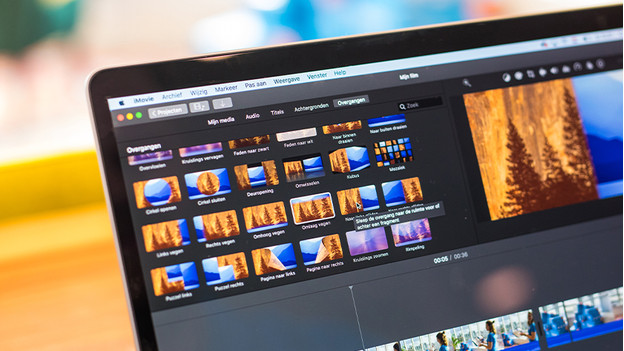
Tous vos rush sont découpés et mis bout à bout. Les transitions sont belles et naturelles, mais le résultat reste un peu ennuyeux... Pour arranger cela, iMovie propose différents effets à appliquer sur vos vidéos. Vous pouvez par exemple varier vos transitions en introduisant un effet dynamique, ou renforcer encore l'effet spectaculaire de votre magnifique descente de piste en ajoutant un ralenti.
Ajouter et éditer des morceaux
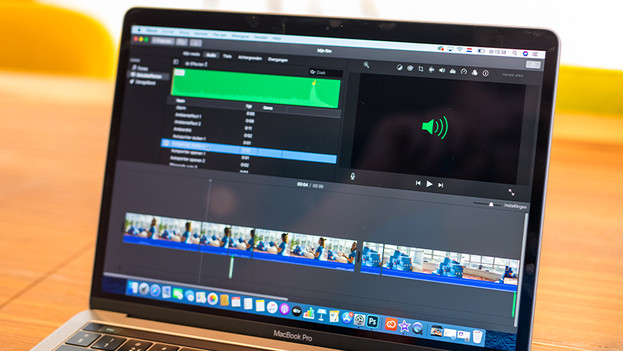
Que serait un film sans une bonne musique ou des effets spéciaux ? Heureusement, rien de plus facile que d'éditer la bande sonore de votre film avec iMovie. Dissociez la piste audio de l'image, modifiez le volume et jonglez avec tous vos morceaux préférés pour créer le meilleur aftermovie du festival en un tour de main.
Ajouter des photos
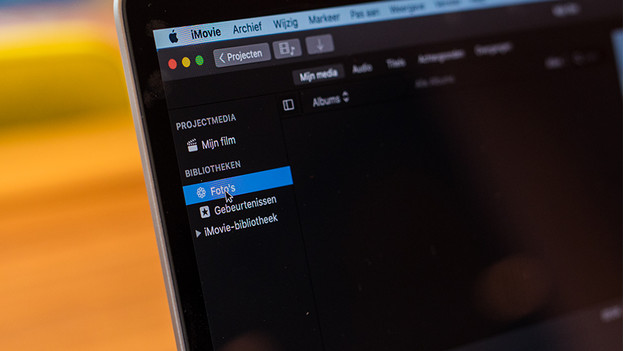
Envie d'utiliser des photos dans votre vidéo ? Aucun problème. Le seul inconvénient est que les photos sont statiques et peuvent casser le rythme de votre vidéo. Pour éviter cela, iMovie applique automatiquement un effet Ken Burns : le logiciel zoome d'abord sur un détail puis dézoome pour faire progressivement apparaître la photo entière. Vos photos auront ainsi l'air beaucoup moins statiques et vous pourrez intégrer sans problème votre belle photo de famille dans la vidéo de mariage de votre meilleur ami.
Utilisez iMovie dans votre appli Photos
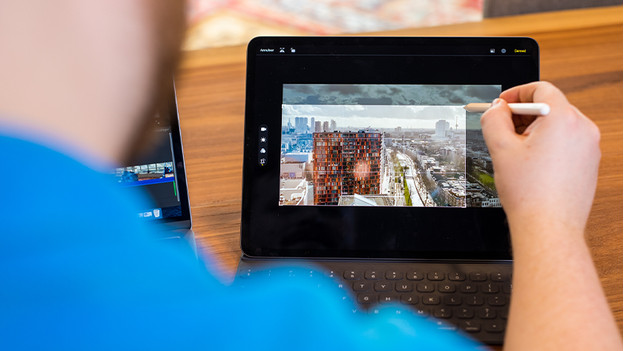
Votre application Photos intègre une série de fonctions iMovie pour vous permettre de faire des retouches simples à vos vidéos sans devoir ouvrir iMovie. Envie d'améliorer une vidéo sympa que vous avez faite sur votre iPhone ? Ouvrez la vidéo dans Photos et cliquez sur Modifier pour vous mettre au travail. Dans l'écran qui s'ouvre, vous allez pouvoir raccourcir votre vidéo et ajouter des filtres, de la musique ou du texte.
Commencez sur un iPhone, terminez sur un MacBook

Un des avantages d'iMovie est que le logiciel est disponible sur tous vos appareils Apple. Si vous filmez par exemple votre visite à Disneyland Paris sur votre iPhone, vous pourrez déjà effectuer quelques modifications simples dans la file d'attente de la prochaine attraction. Ensuite, sur le chemin du retour, vous aurez amplement le temps d'apporter la touche finale à votre vidéo sur votre Apple iPad. Comme iMovie fonctionne de la même manière sur tous vos appareils, vous pourrez reprendre là où vous en étiez sans aucun problème.
Modifier des vidéos avec iMovie
Plus vous utiliserez iMovie, plus il vous sera facile de concocter des vidéos réussies. Comme le logiciel ne comporte pas de fonctionnalités compliquées, il permet à tout vidéaste amateur de créer des vidéos de qualité professionnelle. Vous avez déjà beaucoup de pratique avec des logiciels de montage comme Final Cut Pro ou After Effects ? Alors les options vous paraitront un peu limitées. Mais si vous aimez immortaliser vos meilleurs souvenirs dans une petite vidéo sympa de temps en temps, iMovie fera parfaitement l'affaire.


